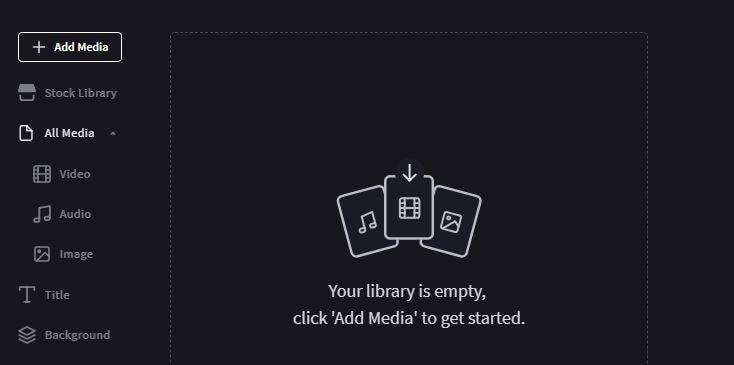- Artikel Rekomendasi
10+ Video Cropper Gratis Terbaik di Desktop dan Online [Terbaru 2025]
Aug 04, 2025• Proven solutions
Pasti akan ada saat-saat di mana Anda perlu memotong dimensi video Anda untuk menghilangkan informasi yang tidak perlu atau menghapus bingkai hitam di sisi video. Berikut kami tunjukkan beberapa software / aplikasi pengedit video gratis yang memungkinkan Anda untuk memotong video dengan mudah. Baca terus dan pilihlah aplikasi yang Anda suka. Kami juga akan membagikan informasi mendetail tentang cara menggunakan aplikasi-aplikasi video cropper ini untuk memotong video. Semua aplikasi video cropping gratis dalam artikel ini dapat digunakan di desktop dan online. Jika Anda memerlukan video cropper untuk iPhone, cek video cropper iPhone .
- Bagian 1: 10 Aplikasi Video Cropping Gratis Terbaik di Desktop dan Online
- Bagian 2: Cara Memotong Dimensi Video di Desktop Dengan Software Video Cropping Filmora [Tutorial]
- Bagian 3: Cara Memotong Dimensi Video Online Dengan Clipchamp Online Video Cropper [Tutorial]
- Bagian 4: Pertanyaan yang Sering Ditanyakan Tentang Video Cropper Online
Bagian 1: 10+ Aplikasi Video Cropper Gratis Terbaik di Desktop dan Online 2022
Untuk menghemat waktu Anda, kami ingin memberitahu terlebih dahulu bahwa ketika memotong dimensi video dengan video cropper online seperti video cutter, ukuran maksimum yang dapat Anda unggah dibatasi hingga 500MB. Dalam beberapa kasus, software berbayar di desktop akan menghemat waktu Anda dalam memotong video. Di sini, kami sarankan Anda untuk mencoba pengedit video Wondershare Filmora. Anda dapat menonton video di bawah ini untuk melihat bagaimana cara menggunakan Filmora untuk menyalurkan imajinasi Anda.
Anda dapat memeriksa informasi lebih lanjut tentang Filmora dan langkah-langkah memotong dimensi video dengan menggunakan aplikasi ini di Bagian 2. Di bawah ini adalah beberapa video cropper gratis yang dapat Anda gunakan di desktop Anda.
1. Easy Video Maker [Software Video Cropping Desktop Gratis]
Software ini dirancang khusus untuk memotong dimensi video. Software ini benar-benar gratis dengan fitur yang mudah digunakan. Tampilan antarmukanya juga intuitif. Software ini mendukung Windows XP/Vista/7/8/10 dan instalasinya hanya sebesar 17.49M. Setiap kali menggunakan, Anda hanya perlu mengklik ikon plus untuk mengimpor video. Anda juga dapat memasukkan angka croppingnya untuk mendapatkan area yang tepat saat memotong video. Pengaturannya mendukung perubahan format video yang akan diekspor. Yang paling penting adalah Anda juga bisa menggunakan tombol render untuk mendapatkan efek video yang jernih.
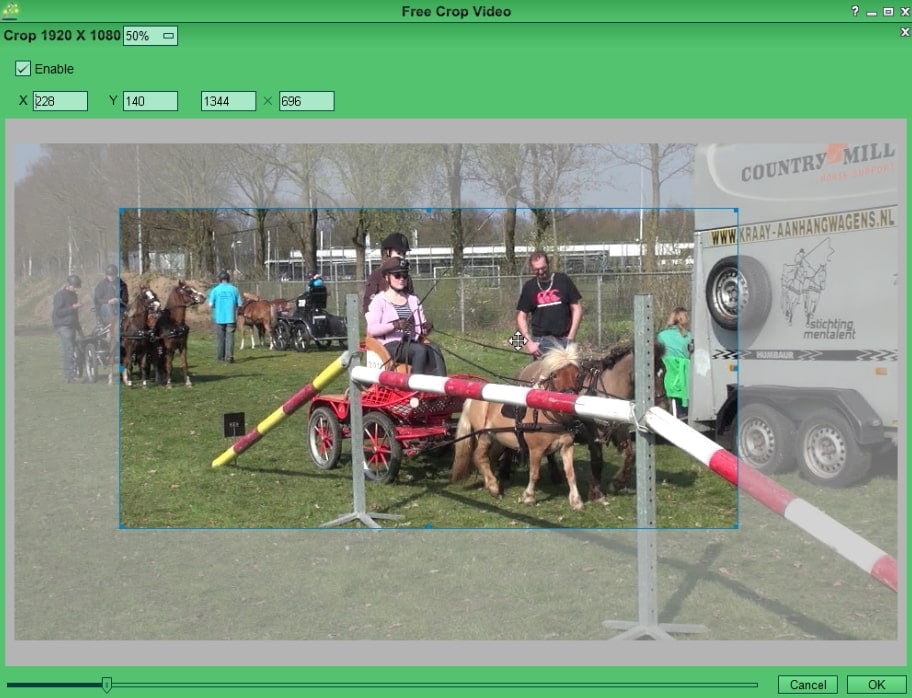
2. Windows Movie Maker [Software Video Cropping Desktop Gratis untuk Windows7]
Jika Anda adalah pengguna Windows, Windows Live Movie Makerdapat menjadi aplikasi termudah untuk membantu Anda memutar atau membalikkan video. Aplikasi pengedit video yang kaya fitur dan mudah digunakan ini mampu memutar video hingga 90, 180 atau 270 derajat, serta membalik (mirroring) secara vertikal atau horizontal.

Namun, Windows Movie Maker telah dihentikan oleh Microsoft. Anda masih dapat menemukan paket instalasinya di beberapa situs download resmi pihak ketiga.
3. iMovie [Aplikasi Video Cropping Desktop Gratis di Mac]
Sebaliknya, jika Anda pengguna Mac, iMovie bisa menjadi pilihan terbaik bagi Anda. Software ini merupakan bawaan di setiap Mac, sehingga Anda tidak perlu lagi mendownload atau membeli software tambahan apa pun. Setiap klik dapat mengubah gambar sebesar 90 derajat. Berikut adalah panduan terperinci tentang cara menggunakan iMovie untuk memutar video.

4. Lightworks [Software Video Cropping Desktop Gratis & Profesional]
Lightworks terkenal karena kehebatan dari fitur mengedit videonya yang luar biasa, Anda bisa menemukan hampir semua fitur pengeditan video dasar di dalamnya, termasuk cropping. Satu-satunya kekurangan adalah tampilan antarmukanya yang mungkin cukup rumit bagi pemula.

5. Kdenlive [Software Video Cropping Open-source Gratis]
Kdenlive adalah software pengedit video open-source yang tersedia di Windows, Mac, dan Linux. Software pengedit video ini menggabungkan kesederhanaan editor video tingkat pemula dengan aplikasi pengedit video canggih yang sering digunakan oleh para profesional.

7. Online Video Cutter [Video Cropper Online Gratis]
Online Video Cutter adalah aplikasi pengedit video online gratis yang dapat digunakan untuk berbagai tujuan. Anda bisa mengunggah file video baik dari komputer atau dengan menempelkan tautan video. Setelah mengunggah file, Anda bisa memotong bagian yang tidak diperlukan dan hanya menyertakan bagian yang Anda inginkan dengan menyeret frame ke atas video.

8. Clideo Crop Video
Tampilan antarmukanya intuitif dengan warna yang mencolok, jadi jangan khawatir, karena software ini tidak sulit digunakan. Anda hanya perlu menarik dan melepas video ke tengah halaman. Anda juga dapat menggunakan tautan dari Dropbox atau Google Drive untuk mengimpor video. Anda hanya perlu memilih area mana yang ingin dipotong dan mulai menamai format video yang akan diekspor. Anda juga dapat menonton videonya secara online setelah dipotong.
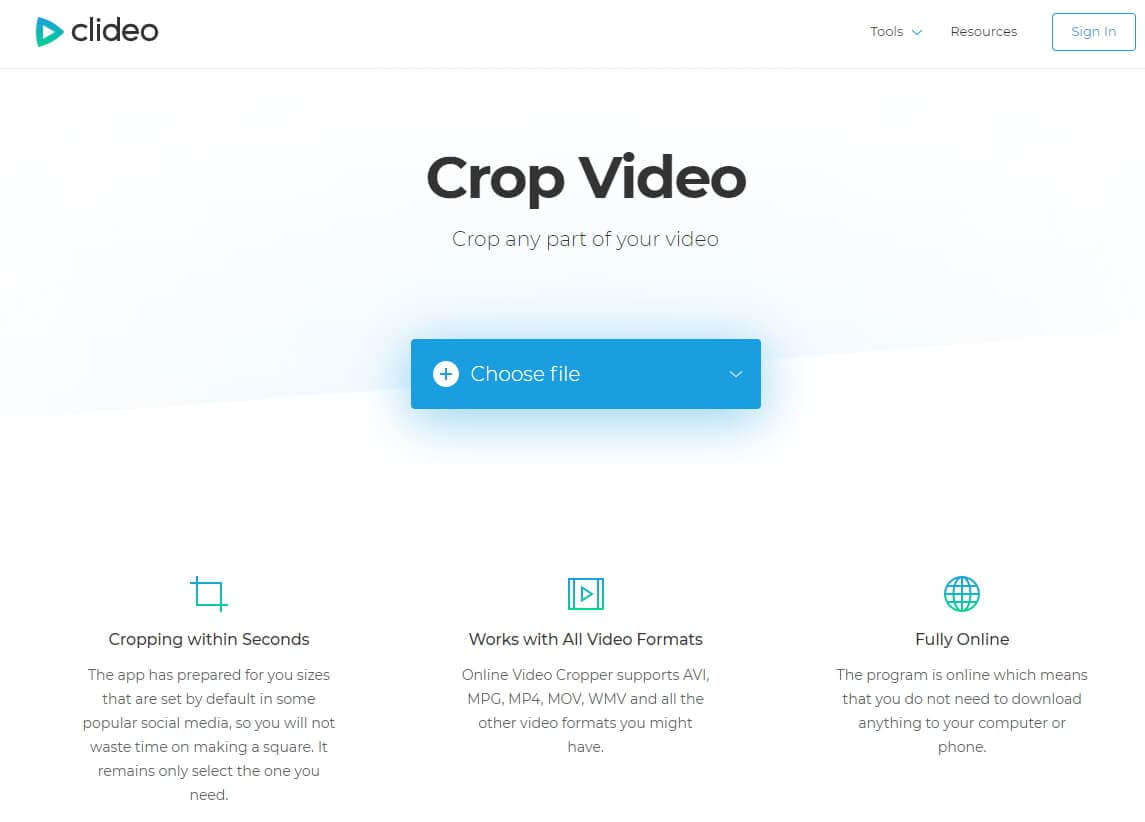
9. VEED
Video cropper online ini masih dalam versi beta, tetapi ia juga merupakan salah satu aplikasi yang harus Anda coba. Cukup impor video Anda untuk mulai memotong dimensi video. Anda dapat memilih format persegi, vertikal, horizontal, dan potret dengan bebas. Setelah memotong dimensi video, Anda juga dapat memperbesar dan memperkecilnya. Salah satu fitur yang menarik adalah Anda bisa menambahkan bingkai video berwarna. Selain itu, Anda juga dapat menambahkan teks ke video, menggunakan pen tool, dan masih banyak lagi.
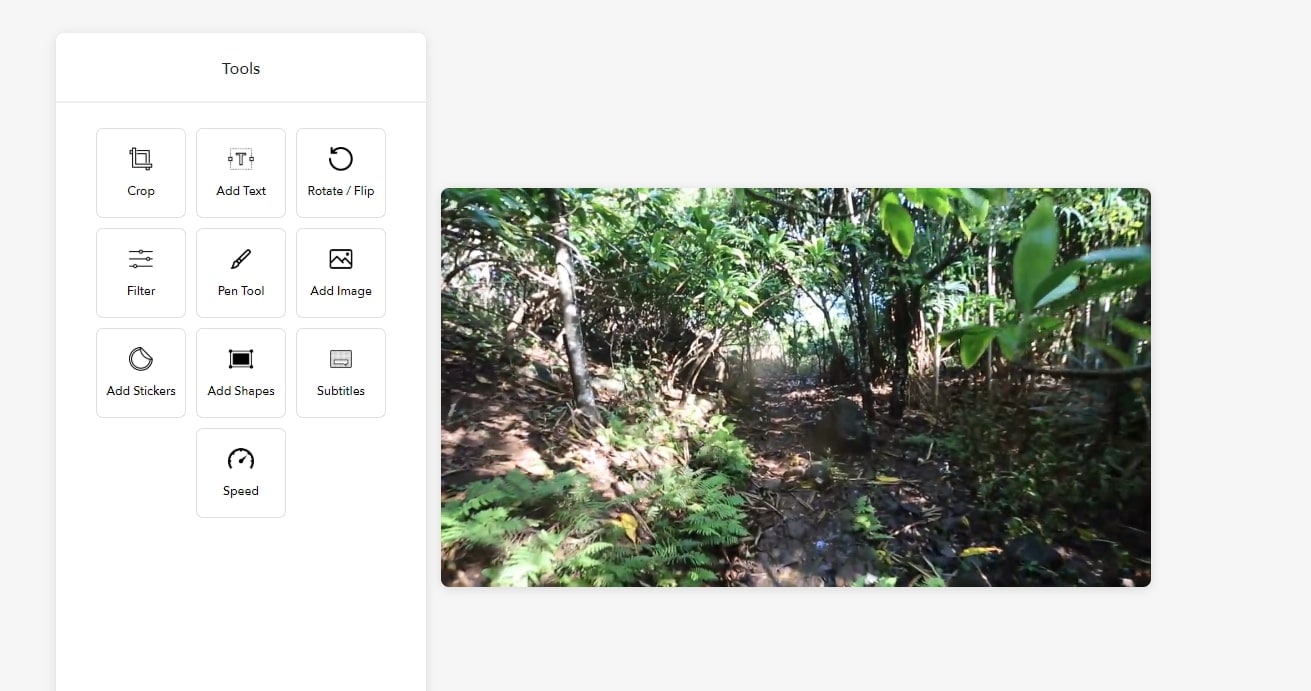
10. EZGif
EZGif adalah aplikasi cropper yang dibuat selama bertahun-tahun secara online. Ia mendukung format MP4, WebM, AVI, MPEG, FLV, MOV, dan 3GP, jadi untuk sebagian besar video, software ini dapat memenuhi kebutuhan Anda. Anda bisa menggunakannya untuk memotong bagian yang tidak perlu. Ia juga mendukung graphical crop tool untuk mendapatkan hasil yang Anda suka. Satu hal yang harus diketahui adalah bahwa ketika Anda melihat pada pratinjau video, kualitasnya memang menurun, tetapi video aslinya masih berkualitas tinggi.
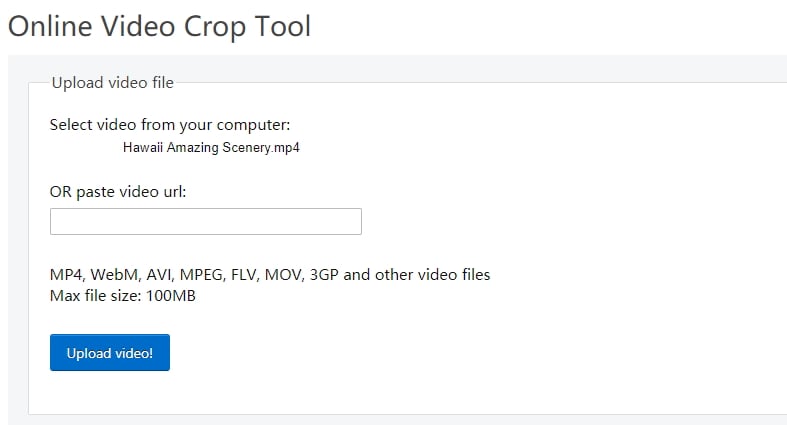
11. Clipchamp
Ini adalah sebuah aplikasi video cropper online, sehingga Anda dapat langsung menggunakannya tanpa mendownloadnya. Cukup impor video Anda untuk membuat project baru. Anda bisa menggunakan AutoFit untuk mengisi bingkai hitam ke video Anda. Fitur Crop to Fill dapat membantu Anda memotong dimensi video agar sesuai dengan rasio baru.
Bagian 2: Cara memotong dimensi video dengan Filmora [3 Langkah]
Jika Anda ingin memotong dimensi video di desktop Anda, Wondershare Filmora adalah software pengedit video yang mudah digunakan dan bagus digunakan baik di Windows maupun Mac. Dengan Filmora, Anda bisa memotong dimensi atau mengubah ukuran rekaman video dengan mudah, bahkan membuat efek ken burn. Anda bisa memilih rasio aspek apa pun (16:9, 4:3, 1:1, 9:16, dll.) saat memotong dimensi video. Terlebih lagi, software ini menawarkan lebih dari 300+ tampilan efek yang dapat mempercantik kisah yang Anda buat. Fitur-fitur canggih seperti Chroma Key, Split Screen, Audio Editing, Color Correction juga tersedia untuk meningkatkan kualitas video. Download sekarang untuk mencobanya!
Langkah 1: Impor video ke Filmora untuk cropping
Pertama, buka Filmora lalu klik New Project. Klik Import Media Files Here untuk mengimpor video yang ingin Anda potong dimensinya. Kemudian, seret ke timeline.

Langkah 2: Pilih crop and zoom
Lalu, klik kanan pada klip di timeline. Pilih Crop and Zoom. Sebuah jendela akan muncul. Ada berbagai rasio aspek untuk dipilih: 16:9, 4:3, 1:1, dan 9:16. Anda juga dapat menyesuaikan rasio aspek untuk memotong dimensi video jika Anda memiliki kebutuhan yang berbeda. Anda juga dapat mereset semua pengaturan dalam satu klik jika terjadi kesalahan. Tidak tahu rasio aspek mana yang harus dipilih? Di bawah ini kami sediakan beberapa informasi untuk Anda.
- Instagram Story: 9:16. Dimensi: 1080x1920.
- Instagram IGTV: 9:16. Dimensi: 1080x1920.
- Video In-Feed Facebook: 16:9, 9:16, 2:3, 4:5, 1:1. Dimensi: 1280 x 720
- Video Facebook 360: 2:1. Dimensi: 4096 x 2048
- Snapchat: 9:16. Dimensi: 1080 x 1920
- Twitter: Antara 1:2.39 - 2.39:1 Dimensi: 1280 x 720

Langkah 3: Ekspor video yang dipotong dimensinya
Setelah Anda mengetahui cara memotong video, klik Export. Ada berbagai format video yang bisa Anda pilih, MP4, MOV, AVI, dan lainnya. Disarankan untuk mengekspor video ke MP4 jika Anda tidak tahu harus memilih yang mana. Untuk pengaturan tingkat lanjut, Anda juga bisa mengubah bitrate dan memilih kualitas video. Anda dapat langsung membagikan video yang telah dipotong dimensinya ke YouTube dan Vimeo. Aplikasi ini juga mendukung burning ke DVD.

Bagian 3: Cara memotong dimensi video online dengan ClipChamp Video Cropper [4 Langkah]
Di bagian ini, kami akan membagikan cara memotong dimensi video online dengan editor video online, ClipChamp. Anda bisa mengikuti langkah-langkah di bawah ini untuk memotong dimensi video dengan online cropper lainnya.
Langkah 1: Masuk ke Clipchamp untuk memotong dimensi video
Jika Anda tidak ingin mengunduh software pemotong dimensi video, kami juga memiliki solusi online untuk Anda. Ini adalah pemotong dimensi video online yang intuitif dan modern. Untuk memotong dimensi video online, Anda harus mendaftar terlebih dahulu. Anda dapat menggunakan akun Google untuk login. Cukup klik pojok kanan atas untuk login. Ada 2 opsi yang bisa dipilih dari sudut kiri atas. Anda harus memilih Clipchamp Utilities jika Anda menggunakan akun gratis.
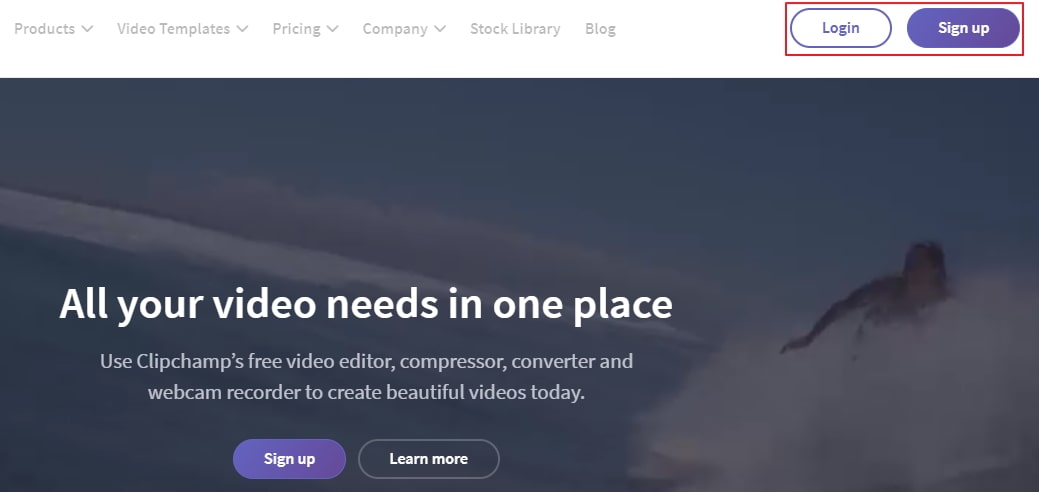
Langkah 2: Impor video ke Clipchamp
Klik Convert my video untuk mengimpor video yang ingin Anda potong dimensinya. Anda juga bisa merekam video di desktop Anda.

Langkah 3: Mulai memotong dimensi video secara online
Setelah video diimpor, klik edit video. Ada 5 opsi yang dapat Anda pilih: trim, crop, rotate, flip, dan adjust. Klik crop. Hanya ada 2 opsi yang dapat Anda pilih, yakni 16:9 dan 4:3. Anda juga dapat menyesuaikan formatnya. Misalkan Anda memilih 16:9. Tanda centang akan muncul di jendela pratinjau. Klik tanda centang tersebut. Efek cropping akan diterapkan ke seluruh video.
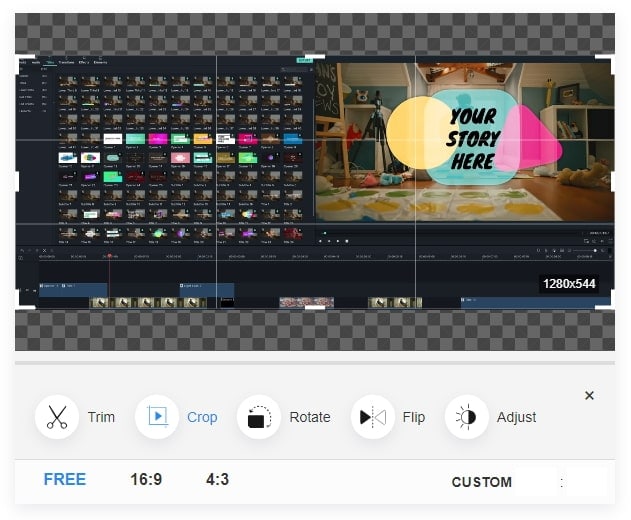
Step 4: Mengekspor video
Setelah dipotong dimensinya, klik start di sudut kanan bawah. Anda bisa mengunggah/membagikan video atau menyimpannya ke PC. Anda bisa mengunggah video yang telah dipotong dimensinya ke YouTube, Facebook, Vimeo, dan Google drive.
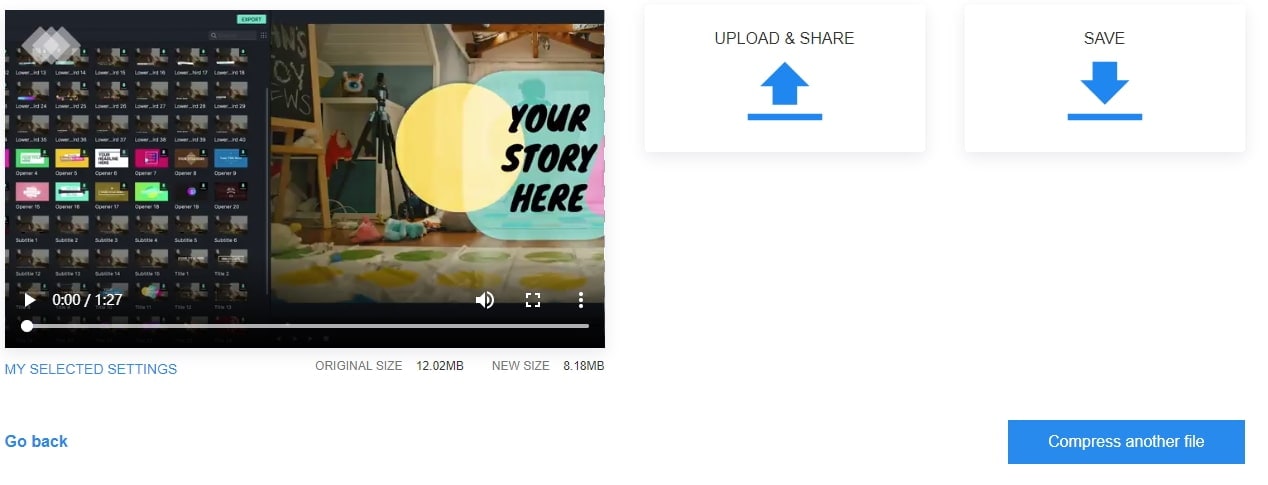
Part 4: Pertanyaan yang Sering Ditanyakan Tentang Video Cropper Online
1. Bagaimana Caranya Untuk Memotong Dimensi Video Online Secara Gratis?
Anda dapat menggunakan Kapwing, editor video online gratis yang sederhana, dan berfitur lengkap. Versi Gratis memberi Anda akses ke semua alat-alatnya. Ada banyak koleksi alat kerja yang dapat memenuhi semua kebutuhan pengeditan video, audio, GIF, dan foto Anda. Anda dapat membuat dan berbagi workspace. Yang terpenting, Anda bisa mengunggah video, memotong dimensinya, dan mengunduhnya secara gratis hanya dengan beberapa klik.
2. Bagaimana Caranya Untuk Memotong Dimensi Video Secara Vertikal?
Cara tercepat untuk memotong dimensi video secara vertikal adalah dengan menggunakan fitur crop di Filmora. Untuk melakukan ini, buatlah project baru di Filmora atau buka yang sudah ada dan pastikan videomu telah diimpor. Selanjutnya, klik kanan pada klip video dan pilih opsi Crop dan Zoom. Sebuah jendela baru akan muncul dengan 5 pilihan cropping yang berbeda. Anda harus mengganti rasio menjadi 9:16 untuk memotong dimensi video secara vertikal. Terakhir, klik Ok untuk menyelesaikan proses cropping.
Kesimpulan
Aplikasi cropping yang gratis mungkin tidak memenuhi semua kebutuhan saat Anda ingin melakukan pengeditan video yang lebih komplit. Untuk hasil video yang terlihat lebih nyata dan rapi, Anda dapat mencoba beberapa aplikasi video yang lebih bagus, seperti Wondershare Filmora.
Memotong dimensi video di Filmora sangatlah mudah. Klik kanan pada klip di timeline, kemudian pilih opsi "Crop dan Zoom". Di jendela pop-up, pilih tombol Crop. Selain memotong dimensi, Anda juga dapat memangkas, memisahkan, serta memotong durasi video. Tonton video di bawah ini untuk memahami lebih banyak fitur pengeditan Filmora.
Dengan antarmuka yang ramah, dukungan terhadap format file besar dan 427 efek transisi, aplikasi ProShow menerima peringkat yang cukup tinggi, tetapi...
by Liza Brown Aug 05, 2025 14:24 PM
Rekomendasi Cara Mudah untuk Mengubah Thumbnail Dailymotion Anda
by Liza Brown Aug 05, 2025 14:24 PM
Pada artikel ini, kami akan menunjukkan kepada Anda bagaimana Anda dapat melakukan blur pada wajah dalam video menggunakan software pengeditan video Movavi, dan menjelaskan cara menerapkan efek Blur dengan software pengeditan alternatif seperti Filmora.
by Liza Brown Aug 05, 2025 14:24 PM